CentOS7 Samba服务器配置
关闭SeLinux
setenforce 0 #临时关闭SeLinux
vi /etc/selinux/config #将SELINU置为disabled,永久关闭SeLinux,需要重启机器
> SELINUX=disabled
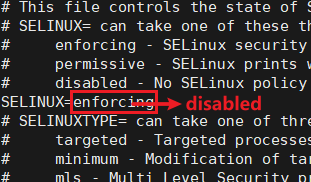
关闭防火墙
systemctl stop firewalld #关闭防火墙
systemctl disable firewalld.service #关闭防火墙开机自启
安装启动Samba服务
yum install samba -y #安装Samba服务
rpm -qa | grep samba #查看安装状况
systemctl start smb #启动SMB服务
systemctl status smb
systemctl enable smb #设置开机自启动
创建用户给予权限
useradd test #创建用户
passwd test #用户密码
chmod -v u+w /etc/sudoers #为sudoers添加可写权限
vi sudoers
> ##Allow root to run any commands anywhere
> root ALL=(ALL) ALL
> test AKK=(ALL) ALL
vi /etc/samba/smb.conf # 配置samba服务

comment:共享目录的描述信息;
path:设置对应共享目录在服务器上的文件夹路径;
public:是否所有人可以访问共享目录;
read only:是否只读,与 “writable” 作用相反;
valid users:共享目录的授权设置,允许哪些用户访问共享目录,这里设置了两个用户 “ test”和
“root”。也可授权一个组,可以使用:“@组名” 的形式,但也需要为组内的每个系统用户创建对应的Samba共享用户。write list:设置共享目录为 “只读” 后,也可以单独授予某些用户有写入的权限(这里授权“root” 用户可以写入);
写入上述信息后,保存退出即可,若要共享多个目录,另起一行以同样的格式写入即可;
在 “smb.conf ” 文件中存在三个特殊的配置段:
[ global ] :全局设置:这部分配置项的内容对整个Samba服务器都有效。
[ homes ]
:宿主目录的共享设置:设置Linux用户的默认共享,对应用户的宿主目录。当用户访问服务器中与自己用户名同名的共享目录时,通过验证后将自动映射到该用户的宿主文件夹中。[ printers ]:打印机共享设置:如果需要共享打印机设备,可以在这部分进行配置
Smb.conf文件中常见的配置项及含义说明:
常见全局配置项的含义 workgroup:所在工作组名称;
netbios name :设置NetBIOS名称。如果不填,则默认会使用该服务器的DNS名称的第一部分。netbios
name和workgroup名字不要设置成一样了。server string:服务器描述信息;
security:安全级别,可用值如下:User(本服务器验证连接)、server(指定另一台服务器验证)、ads(由Windows域控制器验证);
log file:日志文件位置,“%m” 变量表示客户机地址;
passwd backend:设置共享账户文件的类型;
comment:对共享目录的注释、说明信息;
path:共享目录在服务器中对应的实际路径;
browseable:该共享目录在“网上邻居”中是否可见;
guest ok:是否允许所有人访问,等效于“public” ;
writable:是否可写,与 read only 的作用相反;
我们想要共享某个目录时,在配置文件的最后另起一行,按照上面的格式输入相应的信息,就可以了
mkdir /lv #创建目录
pdbedit -a test #创建和系统用户对应的Samba共享用户test和root
pdbedit -a root
chmod -R 777 /lv/ #修改权限
testparm #使用:“testparm” 命令工具对 “smb.coonf ”配置文件的正确性进行检查
systemctl start smb
systemctl status smb #启动smb服务
客户端验证
Windows+R
\IP 输入账户密进入
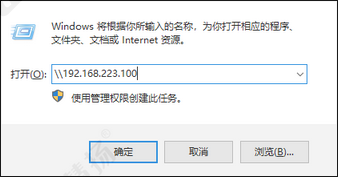
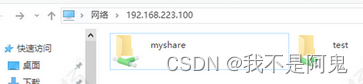
以上“myshare”为我们设置的共享目录,“test”是默认共享的用户宿主目录





















 1万+
1万+











 被折叠的 条评论
为什么被折叠?
被折叠的 条评论
为什么被折叠?








